Lenovo Ideapad Slim 570レビュー 安価に購入できる良い性能のノートパソコン
Lenovo Ideapad Slim 570は7万円台から購入できる、コストパフォーマンスに優れたノートパソコンです。
AMD製のRyzenシリーズをCPUに搭載し、幅広い作業に活用できる高い性能を発揮します。14インチで約1.4kgの軽さとなっていて、部屋から部屋への移動はもちろんのこと、カバンに入れて持ち運ぶこともできるフットワークの軽さがあります。
周辺機器との接続に必要なポート類も充実していて、セキュリティ機能もしっかり搭載されています。
今回、Lenovo Ideapad Slim 570を実際に使用してみましたので、レビューをご紹介します。

詳細はこちら →
快適に使える良い性能を発揮し、7万円台から購入できるリーズナブルな価格設定
Lenovo Ideapad Slim 570は、CPUにAMD製のRyzen 5 5625U、または Ryzen 7 5825Uを搭載しています。性能はRyzen 5 < Ryzen 7となっていますが、両者ともに高い性能を発揮することができ、勉強にも普段使いにもしっかり使うことができます。
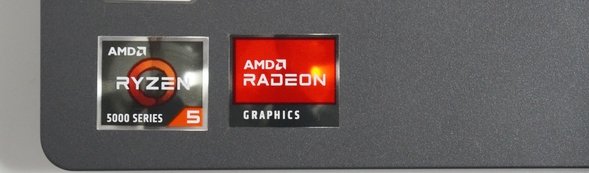
今回のレビューではRyzen 5 5625U、メモリ8GB、SSD 256GBを搭載したモデルを使用してみました。パソコンの起動や終了は高速ですし、アプリもサクサク動いてとても快適に使用することができました。
インターネットで調べ物をする、大学の講義資料を見ながらレポートを作成する、オンライン授業を受講する、動画鑑賞をするといった作業など、問題なく行うことができます。

講義資料を開いているところ。
また、プログラムを書いてデータ解析をしたり、アプリを開発したりといったことにも使うことができます。性能が良いので、高速に実行することが可能です。
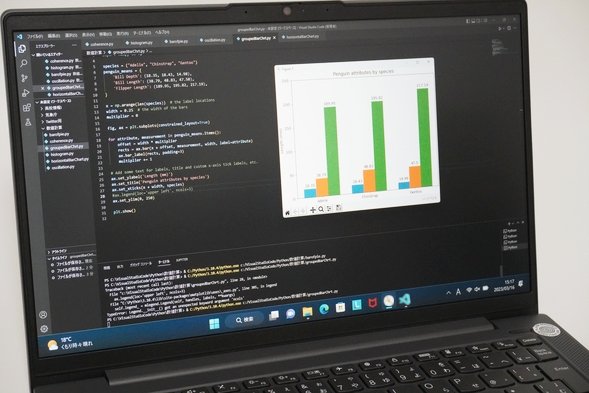
プログラムを書いて実行しているところ。
Lenovo Ideapad Slim 570はこのようにとても良い性能を発揮し、快適に使うことができます。しかも、価格は7万円台~となっていて、とてもリーズナブルです。
良い性能のノートパソコンをなるべく安く買いたい人にとって、とても良い選択肢になります。
落ち着いた色合いで使いやすいデザイン
Lenovo Ideapad Slim 570はストームグレーというカラーが採用されていて、落ち着いた色合いのノートパソコンに仕上がっています。
天板はLenovoのロゴが隅っこに配置されているだけのとてもシンプルなデザインなので、どこで使ってもその場所にマッチして使えると思います。

正面から見ても、ディスプレイのフレームがスリムになっていて外観上も悪くありません。

キーボードも本体カラーと同じ色が採用されています。

持ち運びも可能なサイズと軽さ
Lenovo Ideapad Slim 570は14インチのノートパソコンです。
本体の大きさをA4ノートと比べてみると、下の写真のように、横幅がA4ノートよりも少しだけ大きくなっています。多くの14インチノートPCは、縦方向もA4ノートより少し大きくなる傾向があるので、Lenovo Ideapad Slim 570は他の14インチノートPCよりも少しコンパクトにできています。

重さは実測でちょうど1.4kgでした。

A4よりも少し大きく、1.4kg程度の重さであれば、カバンに入れて持ち歩くことができます。ただ、長時間持ち歩く場合には少し疲れると思いますので、どちらかというと比較的短時間の持ち運びに適しています。
大学に持ち運ぶことを考えている場合は、大学近くに住んでいて持ち運ぶ時間が短くてすむ下宿生などに最適です。

インターネットにはWi-Fiで接続
インターネットにはWi-Fiを用いて接続します。Wi-Fiはとても良く利用されているので、特に問題はないでしょう。
通信規格はWi-Fi 6 (11ax)だけでなく、Wi-Fi 5 (11ac)や11nなどにも対応しています。ルーターを買い替えることなく使うことが可能です。
レポートやプレゼン資料の作成に使えるOfficeソフトを選択可能
大学ではWordやExcelを使って講義のレポートを作成する機会が非常に多くあります。また、卒論やゼミの発表ではPowerPointを使ってプレゼン資料を作成する必要もあります。
Lenovo Ideapad Slim 360 (17)には、Word、Excel、PowerPointが含まれたMicrosoft Office Home and Businessを搭載したモデルがラインナップされています。
Officeソフトを単体で購入するよりも安くなるので、必要であればセットで購入してみてください。
ディスプレイ
ディスプレイは特に問題なく見ることができます。色の見え方が変化したり、見にくかったりということもないので、快適に作業することができるでしょう。

色の表示(色域)
sRGBカバー率は66.9%となっていて一般的なディスプレイです。色合いが重要になるような作業をするにはあまり適していませんが、ネットやOfficeソフトを使った書類作成、動画鑑賞、SNSなどといった一般的な作業をするには全く問題なく使うことができます。
| sRGBカバー率 | 66.9% |
|---|---|
| Adobe RGBカバー率 | 50.4% |
映り方
野菜の画像など、いろいろと表示させてみましたが、色合いがおかしいとか気になるようなことはありませんでした。自然な感じで綺麗に表示されていると思います。

IPS液晶が搭載されているので、角度を変えてみても見やすいです。

サイズと解像度
ディスプレイのサイズは14インチです。
解像度は1920×1080(フルHD)となっています。非光沢液晶(ノングレア)で、蛍光灯などの映り込みが抑えられているので、目にやさしく見やすいです。
キーボード
キーボードは下の写真のようになっています。テンキーは搭載されていませんが、個々のキーの大きさがしっかりと確保されていて打鍵感も良く、使いやすいキーボードです。

キーボードの左半分です。キーの大きさや間隔など、特に気になる点はありません。
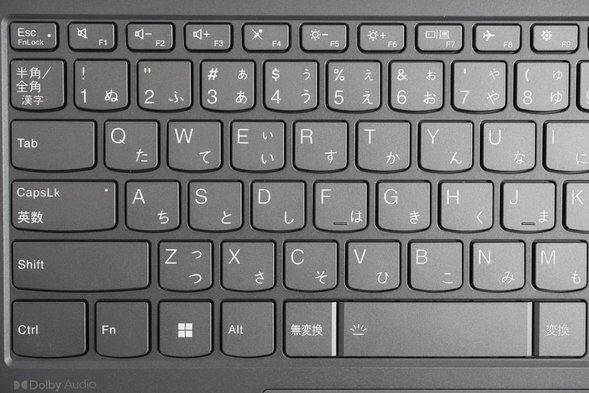
EnterキーやBackspaceキー、Shiftキーの右隣のキーがくっついていますが、それぞれの大きさが十分にあるので、打ち間違えることはないでしょう。
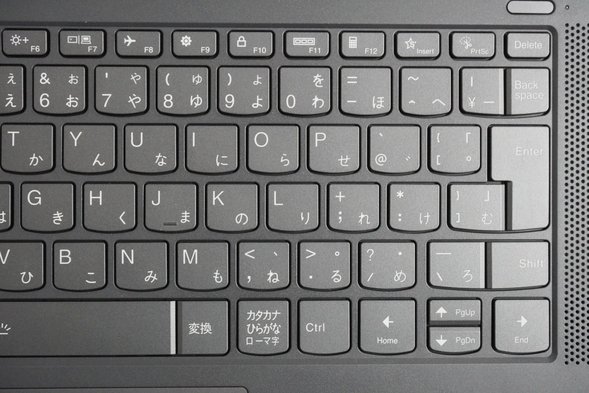
打鍵感は良いです。快適に入力できるでしょう。

タッチパッドです。

周辺機器との接続に必要なインターフェース
周辺機器との接続に必要なインターフェースは、よく使われるものがしっかり搭載されています。周辺機器との接続に困ることは少ないでしょう。


USBポート
USB Type-Aポート(USB3.2)が2つ、USB Type-Cポートが2つ搭載されていて充実しています。USB機器を同時に接続するのも困りません。
Power Deliveryに対応したモバイルバッテリーや充電器を使うと、USB Type-CポートからPCの充電を行うことができます。PCの電源がON・OFFにかかわらず、20W以上であれば充電が可能でした。スマホ用のモバイルバッテリーを兼用できるので便利です。
| PC 電源ON | PC 電源OFF | |
|---|---|---|
| モバイルバッテリー (20W) |
〇※ | 〇 |
| 充電器 (45W) |
〇 | 〇 |
※「低速の充電ケーブル」という表示がされる。
フルサイズのSDカードに対応
SDカードはフルサイズのものに対応しています。デジカメで使われることが多いフルサイズのSDカードが使えるので、写真や動画を直接取り込めるのは便利です。
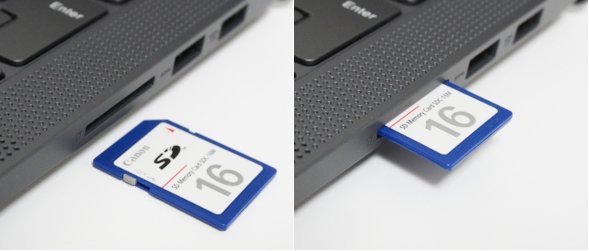
プレゼンやマルチディスプレイに対応できる
HDMIポートが搭載されているので、モニターやプロジェクターとつないでプレゼンを行ったり、ディスプレイを2つ使って作業したりすることができます。

HDMIポートとHDMIケーブル。
実際に、HDMIケーブルでモニターと接続してみました。PCと同じ画面を表示させることで、プレゼン発表などに使うことができます。

PCと同じ画面をモニターに映し出したところ。プレゼンなどに活用できる。
また、PCの画面を拡張して、PCとモニターの2画面で作業することもできます。ディスプレイを2つ使えるので、作業領域を広くとることができて効率がアップします。

PCの画面を拡張し、2画面で作業しているところ(マルチディスプレイ)。
USB Type-Cポートもディスプレイ出力に対応しています。

指紋センサー搭載
電源ボタンには指紋センサーが搭載されています。ワンタッチでログインできるようになり、しかもセキュリティも高めることができるのでとても便利です。

カメラとマイク、スピーカー
カメラとマイク、スピーカーが搭載されているので、ZoomやTeamsを使ったオンライン授業に活用することが可能です。また、インターネット上で提供されている英会話や資格などの講座の受講にも使うことが可能です。
カメラはディスプレイ上部に搭載されていて、カメラレンズにカバーをかぶせることができるようになっています(プライバシーシャッター)。レンズのすぐ上側にレバーがあり、左右に動かすことでカメラにカバーをかけられます。
カメラを使用しないときはカバーをかけておくことで、気が付かない間にカメラに映っていたということを防ぐことができるので、プライベートな情報を見られてしまう心配がなく安心です。
なお、カメラには顔認証機能は搭載されていません。

スピーカーはキーボードの左右に1つずつ搭載されています。ノートパソコンのスピーカーとしては大きめです。サウンドはややライトかなという印象を受けましたが、標準でインストールされているDolbyソフトウェアで音質を調整することが可能です。

パソコンの性能を調整できる機能を搭載
Lenovo Ideapad Slim 570にはパソコンの性能を制御できる機能が搭載されています。
通常はインテリジェント・クーリングモードに設定されていますが、より高いパフォーマンスを発揮できるエクストリーム・パフォーマンスモードや、性能は少し抑えめになりますがパソコンの動作音がより静かになるバッテリー省電力モードを利用することが可能です。
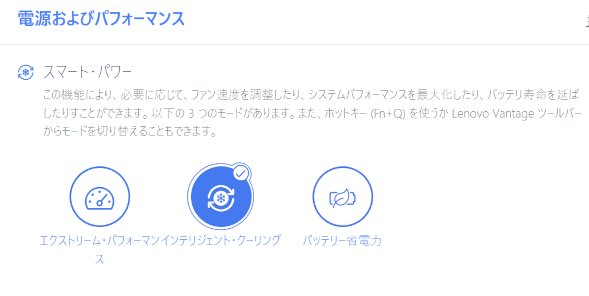
静音性の確認
上述のPCの性能を制御できる機能を使って、パソコンの動作音の大きさを計測しました。
すべてのモードで、動画を見たりネットをするなどのライトな作業のときは、動作音はあまりせず、静かに使うことができました。
CPUに高い負荷をかけると動作音は大きくなりましたが、一般的なノートPCと比較しても動作音は抑えられていました。エクストリーム・パフォーマンスモードにしても、他のパソコンよりも静かに使うことができました。
静音モードにすると、動作音をかなり抑えて使うことができます。
とても快適に使えるノートパソコンだと思います。
| 測定項目 | インテリジェント・クーリング (標準) |
バッテリー省電力 (静音) |
エクストリーム・パフォーマンス |
|---|---|---|---|
| PCの電源OFF時の室内の音量 (できるだけ無音の状態) |
28~29db | ||
| アイドル状態 (PCを起動し何もしていないとき) |
28~29db | ||
| YouTube動画閲覧時 | 28~29db | 28~30db | |
| インターネットをしているとき (タブを10個開いた状態) |
28~29db | 28~30db | |
| CPU 100%使用時 (CINEBENCH R23を実行) |
32~34db | 30~31db | 36~37db |
Lenovo Ideapad Slim 570の仕様と性能
Lenovo Ideapad Slim 570の仕様は以下の表のようになっています。
| OS | Windows 11 Home |
|---|---|
| CPU | Ryzen 5 5625U Ryzen 7 5825U |
| メモリー | 8GB / 16GB |
| ストレージ | SSD 256GB / 512GB |
| 無線LAN | ○ |
| 有線LAN | - |
| 光学ドライブ | - |
| SDカードスロット | 〇 (フルサイズ) |
| HDMI | 〇 |
| USBポート | USB3.2 × 2 USB Type-C × 2 |
| ディスプレイ | Full HD IPS液晶(1920x1080) 非光沢 |
| サイズ | 14インチ |
| 重さ | 約1.38kg |
| バッテリー持続時間 | 約15.4時間 |
今回のレビューで使用したモデルは以下の仕様になっています(メーカー貸出機)。
OS:Windows 11 Home
CPU: Ryzen 5 5625U
メモリ: 8GB
ストレージ: SSD 256GB
CPU: Ryzen 5 5625U
メモリ: 8GB
ストレージ: SSD 256GB
OSは最新のWindows 11 Homeを搭載しています。
CPUはRyzen 5 またはRyzen 7から選ぶことができます。性能はRyzen 5 < Ryzen 7となります。
今回実際にRyzen 5を搭載したモデルを使用しましたが、性能はとても良く、しっかりと快適に使うことができました。価格も抑えることができるので、なるべく安く買いたい人はRyzen 5を選択すると良いでしょう。
もちろん、Ryzen 7はさらに性能が良くなりますので、少しでも良いものをということであれば、Ryzen 7を選択してみてください。
レポート作成に必要なMicorosoft Officeが搭載されたモデルも選択することができます。Office Home and Businessが搭載されていますので、Word、Excel、PowerPointを利用することができます。
以下はCPUとストレージ、グラフィックスの性能を専用のソフトウェアを用いて測定したものです。専門的な内容になりますので、読み飛ばしてもらって構いません。
CPUの性能
まず、CPUの性能をCINEBENCH R20とR23という2つのソフトを用いて測定しました。スコアはそれぞれ3330pts、8921 ptsとなりました。しっかりと快適に使える良い性能となっています。
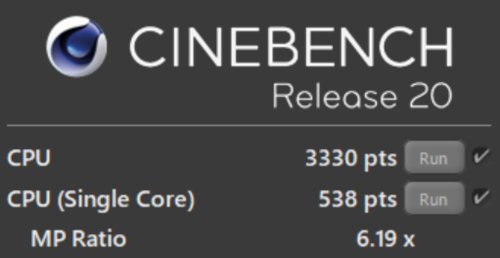
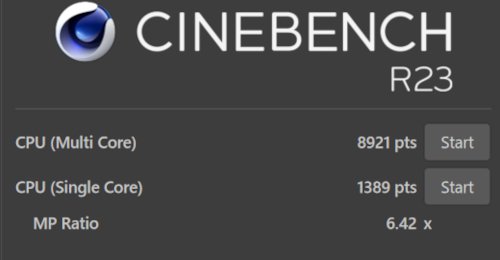
上述のPCのパフォーマンスを変えることができる機能を使って、CPUの性能を測定しました。まとめると下の表のようになります。ご参考までご覧ください。
バッテリー省電力モードにすると、パフォーマンスは標準状態よりも少し下がりますが、動作音を抑えて使うことができるようになります。この状態でもとても高速な動作が可能です。
エクストリームパフォーマンスモードでは、標準設定と比べてあまり変わらないかなという印象でした。
| 設定 | スコア (CINEBENCH R20) |
スコア (CINEBENCH R23) |
||
|---|---|---|---|---|
| マルチコア | シングルコア | マルチコア | シングルコア | |
| インテリジェント・クーリング(標準) | 3330 | 538 | 8921 | 1389 |
| エクストリーム・パフォーマンス | 3430 | 541 | 9011 | 1385 |
| バッテリー省電力(静音) | 3093 | 539 | 7833 | 1382 |
ストレージの性能
ストレージの速度を測定しました。SSDなので高速な動作が可能です。問題なく使えるでしょう。
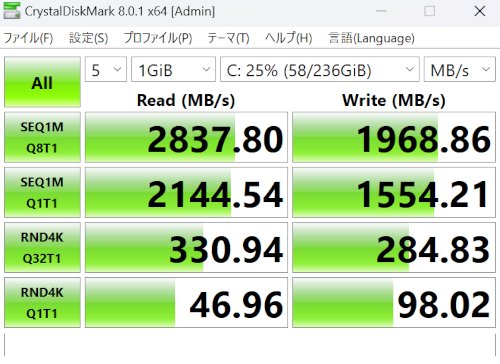
グラフィックスの性能
問題なく使える性能を発揮しています。
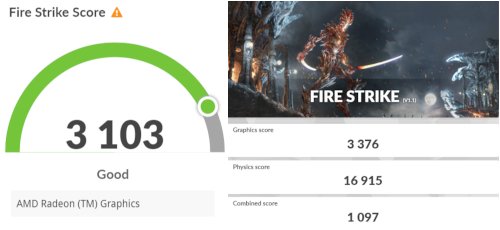
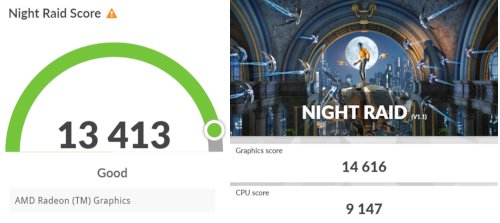
| ベンチマーク | 評価対象 | スコア |
|---|---|---|
| Fire Strike | DirectX 11 | 3103 |
| Night Raid | DirectX 12 | 13413 |
外観の確認
それでは、Lenovo Ideapad Slim 570の外観を確認してみましょう。
まず、天板です。ストームグレーというカラーが採用されています。ダークグレーに近い色合いかなと思います。天板にはLenovoのロゴが小さくある以外何もなく、主張しすぎないデザインがとても良いです。

前側から見ても、落ち着きのある上品なデザインとなっています。


キーに刻印されている文字貼白色となっていて、視認性が良いです。




底面です。

ACアダプターです。ノートPCのものとしては若干厚みがありましたが、問題なく使うことができます。

本体左側面です。

本体右側面です。

本体背面部です。

本体の手前部分です。

まとめ
最後に、Lenovo Ideapad Slim 570についてまとめたいと思います。
良いところ
・とても良い性能で、しっかりと快適に使うことができる
・シンプルで落ち着いたデザイン
・14インチで持ち運ぶこともできる
・周辺機器との接続も安心
・10万円を大きく切る価格で購入できる
注意するところ
・ディスプレイの色域はそれほど広くない
・顔認証機能はない
Lenovo Ideapad Slim 570を実際に使ってみて、性能が良く、しかも持ち運びしやすいサイズと軽さでとても使いやすかったです。
ディスプレイの色域がそれほど広くはないので、色にこだわった作品を制作するというような用途には向いていませんが、インターネットやOfficeソフトを使った作業といった一般的な用途から、プログラミングなどの作業にも使うことができ、幅広く活用することができます。
ポート類もしっかり搭載されていて、周辺機器との接続も安心です。
しかも、10万円を大きく切る価格で購入できるのも魅力です。安くて良い製品を探している方は是非検討してみてください。
詳細はこちら →
この記事を書いた人
 |
石川 |
著者の詳細はこちら
1.Lenovo直販ストアでノートPCをカスタマイズして購入するコツ
2.大学生が使いやすいLenovoのノートパソコン
3.Lenovo Yoga 770i 14型レビュー 高精細ディスプレイを搭載し上質なデザインの高性能ノートPC
4.Lenovo Ideapad Gaming 370i 16型レビュー 快適にゲームを楽しめて価格もリーズナブル
5.Lenovo Legion 570iレビュー ゲームプレイを存分に楽しめるゲーミングノートPC
6.10万円以内で購入できるノートパソコン
▲ このページの上部へ戻る

